如何离线收听 Apple Music 的指南
如果没有 Wi-Fi 或数据连接,您可能会考虑如何在离线模式下流式传输您喜爱的曲目。 对于拥有有效订阅的 Apple Music 用户,了解 如何离线收听Apple音乐 确实是有益的,尤其是在外出或离家旅行时。
在音乐流媒体方面,Apple Music 是最好的平台之一。 想象一下随时随地流式传输数百万首歌曲。 您可以离线欣赏 Apple Music,但您必须订阅才能执行此操作。 一些用户可能会发现离线收听 Apple 音乐具有挑战性,因此,我们将在此处提供详细指南供您参考。
当您跳到第二部分时,您将知道如何使用有效的 Apple Music 订阅离线收听 Apple Music。 但是,如果您想立即了解无需订阅即可离线收听 Apple 音乐的指南,则转到第三部分将帮助您弄清楚。
文章内容 第 1 部分。 为什么我不能离线收听 Apple Music?第 2 部分。 如何通过订阅离线收听 Apple Music部分 3。 如何在没有订阅的情况下离线收听 Apple Music部分4。 概要
第 1 部分。 为什么我不能离线收听 Apple Music?
在我们最终讨论如何离线收听 Apple Music 的过程之前,您可能会担心为什么有时无法在离线模式下收听您最喜爱的 Apple Music 歌曲、专辑和播放列表。 尽管您拥有有效订阅,但有时您仍无法离线流式传输。
实际上,当您上网时,您肯定会看到很多解决方案来解决无法离线收听 Apple Music 歌曲的问题。 Apple Music 社区分享了一些简单的故障排除修复程序,这在 Apple Music 无法正常工作的情况下可能会有所帮助,这是一件好事。 我们也将在这里介绍这些基本解决方案。
- 当然,您需要确保您的 Apple Music 订阅仍然有效。
- 尝试重新启动 Apple Music 应用程序(关闭并重新打开)。 您还可以重新启动当前用于流式传输的设备。 应用程序中可能存在阻碍您播放 Apple Music 歌曲的问题(如数据崩溃等)。
- 您还可以检查使用 Apple ID 登录和退出 Apple Music 帐户是否有效。 在执行此操作时,请记住您在登录 iTunes 和 Apple Music 帐户时使用的是同一个 Apple ID。

- 您也可以尝试立即删除库中的所有歌曲,然后重新下载并添加它们。
- 另一个基本修复是在“设置”下启用您的 iCloud 音乐库。 这样,您下载的所有 Apple Music 歌曲都将同步并复制到您的 iCloud的音乐库 并且您将能够在离线模式下流式传输歌曲。
- 此外,您可以尝试更新设备的 iOS 版本以及 Apple Music 应用程序本身。 当您前往“设置”时,您可以检查您的 iOS 设备是否有可用的更新。 至于 Apple Music 应用,您可以前往 Apple Store 查看是否需要下载和安装更新。
既然我们已经很好地了解了在离线模式下流式传输 Apple Music 歌曲时出现问题时可以尝试执行的基本解决方案,我们现在将最终进入有关如何使用活动 Apple Music 离线收听 Apple Music 的指南订阅。 如前所述,本文的第二部分有这个指南,所以让我们现在开始吧。
第 2 部分。 如何通过订阅离线收听 Apple Music
正如我们之前所说,通过 Apple Music 订阅,您可以在离线模式下流式传输歌曲。 当然,您需要先下载歌曲并将其保存到您的音乐库中,当您离线时,您将能够访问它们。 需要一个 Apple ID 才能继续,因为这将表明您当前有一个有效的 Apple Music 订阅。
Apple Music 提供三层订阅计划。 有一个每月收费 9.99 美元的个人计划,一个价格为 14.99 美元的家庭计划,以及一个 学生计划 即每月 4.99 美元。
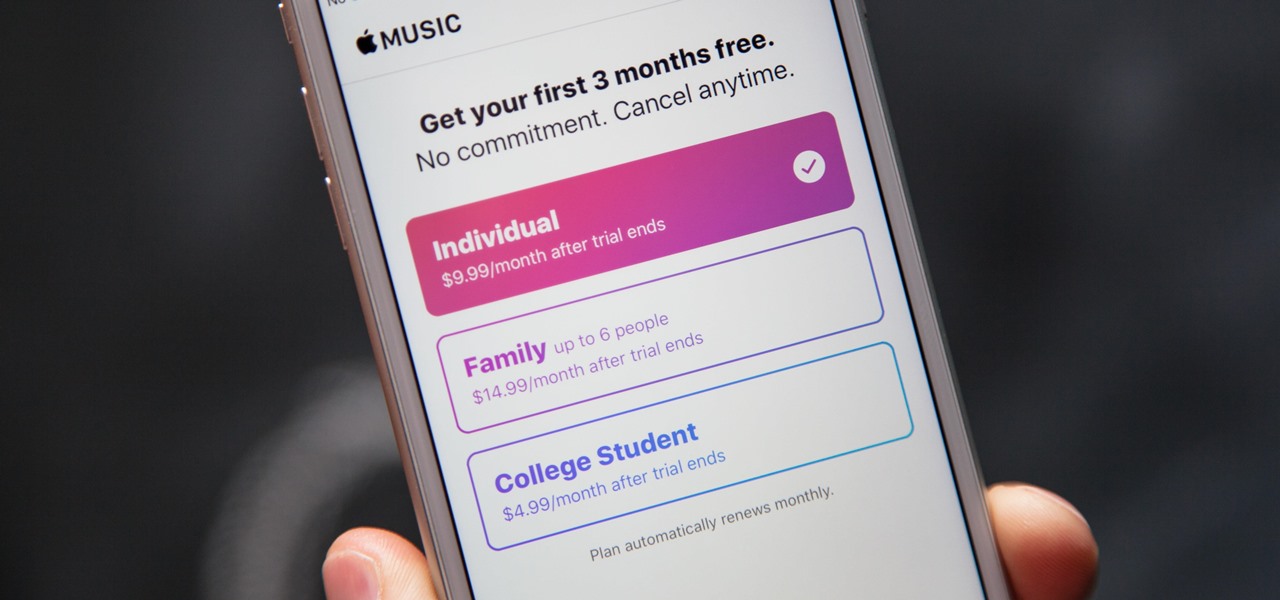
一旦您订阅了上述任何计划,您将享受该应用程序提供的所有特权,包括在离线模式下流式传输歌曲的能力。 当然,我们将在本节中处理有关如何通过您的有效 Apple Music 订阅离线收听 Apple Music 的指南,因此请查看我们将在接下来的段落中分享的过程。
Apple Music 订阅流程
- 在您的设备上,打开 Apple Music 或 iTunes 应用程序。 然后,勾选“立即收听”按钮或“为您推荐”选项。
- 您可以选择试用优惠享受 Apple Music 的免费试用期,然后选择您喜欢的订阅。
- 需要使用您的 Apple ID 凭据登录。 如果您还没有 Apple ID,您可以通过前往“创建新的 Apple ID”选项然后按照后续屏幕上的说明轻松创建一个。
- 您需要填写付款信息,然后点击“加入”按钮。
在 iOS 设备上离线收听 Apple Music 的过程
以下是如何通过您的有效 Apple Music 订阅离线收听 Apple Music 的过程。
- 在您的 iOS 设备上,只需启动 Apple Music 应用程序,然后按“立即收听”选项。
- 在屏幕的右上角,您可以点击照片图标。 您将在此处使用您的 Apple ID 凭据登录。
- 查找您希望在离线模式下流式传输的曲目、专辑和播放列表,然后选择“添加到播放列表”按钮以创建下载的音乐播放列表。
- 您可以通过单击“下载”按钮使所选歌曲在离线模式下可用。 完成后,您将能够在库中看到下载的音乐列表。 即使没有互联网或数据连接,现在也可以访问它们!

以上是如何使用 Apple Music 订阅离线收听 Apple 音乐的简单方法。 现在,如果您刚刚取消订阅或订阅已经过期怎么办? 如果您不再想获得新的订阅计划,或者您只是厌倦了支付每月订阅费怎么办? 您仍然可以在离线模式下流式传输 Apple Music 歌曲吗? 让我们在进入下一部分时回答所有提到的问题!
部分 3。 如何在没有订阅的情况下离线收听 Apple Music
您可能会想,一旦您的 Apple Music 订阅关闭,您就无法再流式传输您最喜爱的 Apple Music 歌曲了。 但是你错了! 即使没有订阅,也有一种简单的方法可以离线收听 Apple 音乐! 你只需要最好的工具来帮助你。
在这种情况下,我们建议您使用这个 TunesFun 苹果音乐转换器.
本篇 TunesFun Apple Music Converter 是一款专业的转换器,可以帮助您下载和转换 Apple Music 歌曲,它可以 摆脱歌曲的 DRM 保护. 它支持多种输出格式,如 MP3、WAV、AAC、FLAC 等。 通过此工具,您可以访问您购买的音乐和 离线收听 Apple Music 无需订阅。
通过使用这个 TunesFun Apple Music Converter,您将能够保持 Apple Music 歌曲的原始质量,因为应用程序执行的转换是完全无损的。 甚至 ID3 标签和与曲目相关的重要细节也会被保留。 与其他转换器相比,该应用程序的运行速度也提高了 16 倍,因此您一定能节省时间!
这是如何通过此帮助离线收听Apple音乐的程序 TunesFun 苹果音乐转换器。
步骤1。 在您的计算机上下载并安装该应用程序。 当涉及到应用程序的安装需求时,您只需考虑几件事。 完成所有这些。
第2步。 拥有应用程序后,启动应用程序,然后开始选择要下载的 Apple Music 歌曲。

步骤#3。 设置输出设置。 确保选择您喜欢使用的输出格式和输出文件夹。 其余选项可以随意更改。

第4步。 转换过程将在您勾选页面底部的“转换”按钮的那一刻开始。 除了转换,DRM 程序也将发生。

程序结束后,Apple Music 歌曲将被转换并成为无 DRM 的! 这些现在可以使用任何设备在离线模式下播放!
部分4。 概要
您终于学会了如何离线收听 Apple Music,无论是否订阅了有效的 Apple Music。 订阅 Apple Music 固然不错,但在离线模式下流式传输歌曲时会有一些限制。 因此,最好还是通过此类受信任的应用程序下载歌曲 TunesFun 苹果音乐转换器.
发表评论